今天给大家分享指纹浏览器设置代理IP的教程,首先kookeey提供的纯净独享海外代理IP可以搭配Adspower、VMlogin、Hubstudio等指纹浏览器使用,可降低因网络环境问题导致的账号异常,从而达到防关联的效果。
在AdsPower防关联浏览器配置kookeey的IP代理
下面是介绍在AdsPower防关联浏览中配置kookeey代理IP的流程。
第一步,打开安装好的AdsPower防关联浏览器。
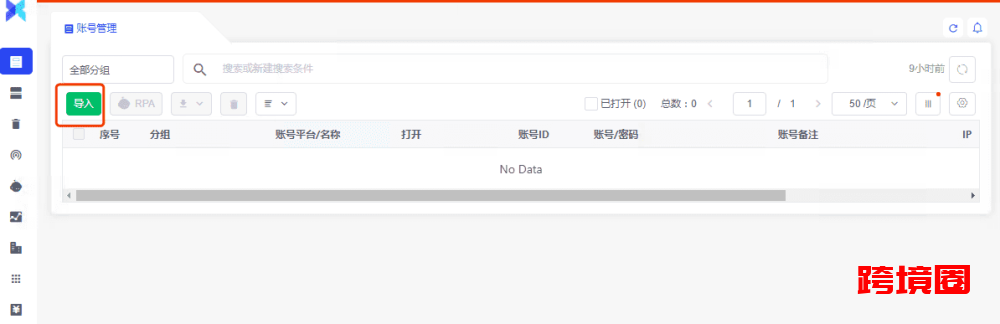
第二步,在右边弹出的账号管理单个导入界面中,按需要填写自己的信息,代理方式默认选择自定义即可;
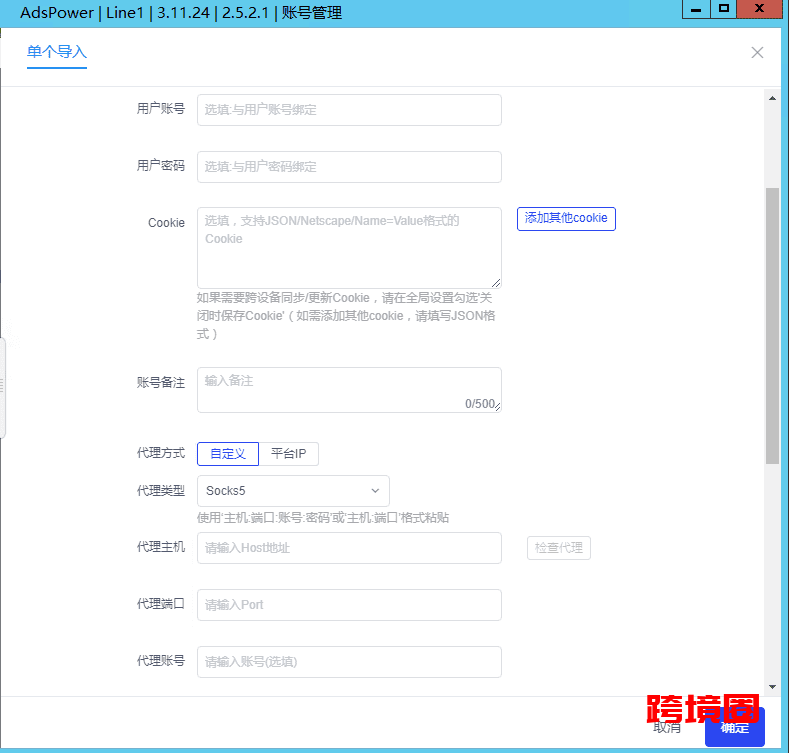
第三步,代理类型。选择代理类型的时候需要注意的是,kookeey 的代理IP目前支持 http、socks5 两种种代理协议,在这里我们选择socks5(我们前面在kookeey平台购买的是socks5协议的代理IP)
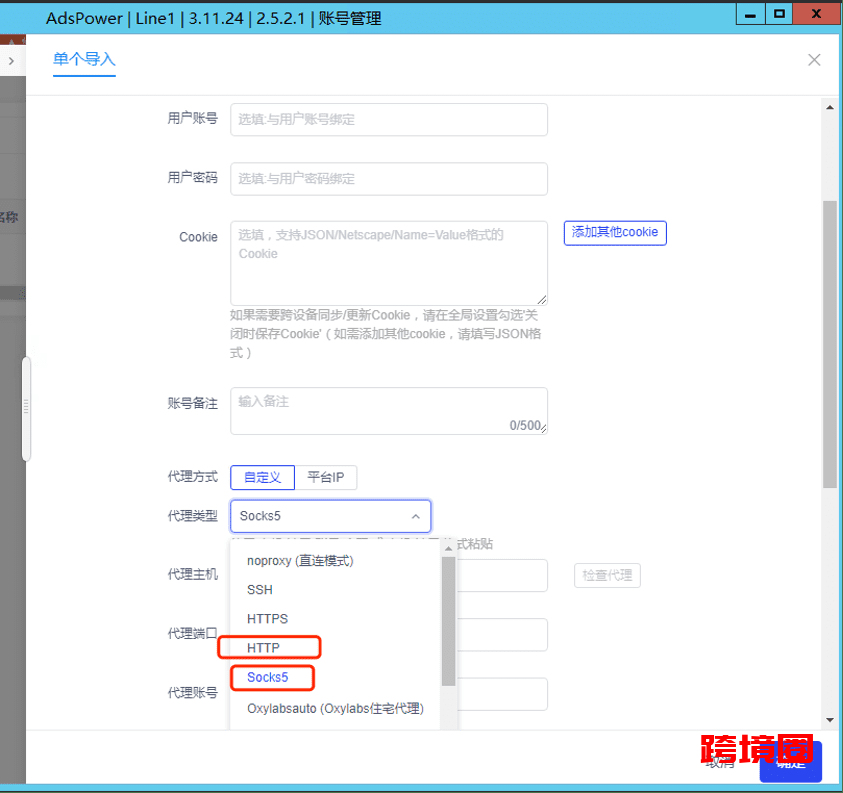
第四步,打开 kookeey IP 代理平台,端口列表—->静态端口,复制端口地址的IP、端口号,假如端口地址是 socks5://172.107.115.185:18014,则分别复制 172.107.115.185, 18014。
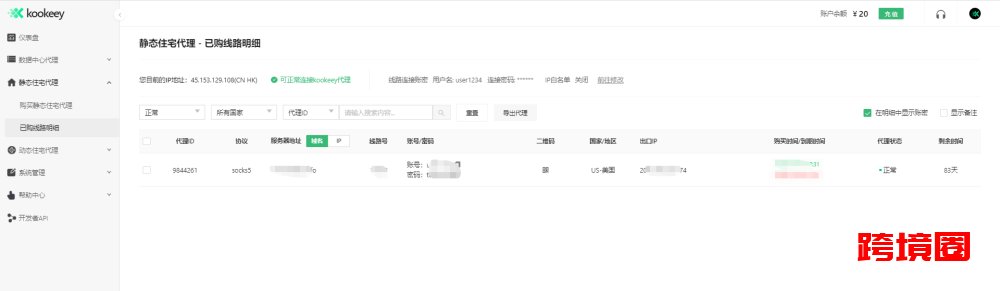
第五步,复制到的IP、端口号分别填入到AdsPower防关联浏览器的应用当中。
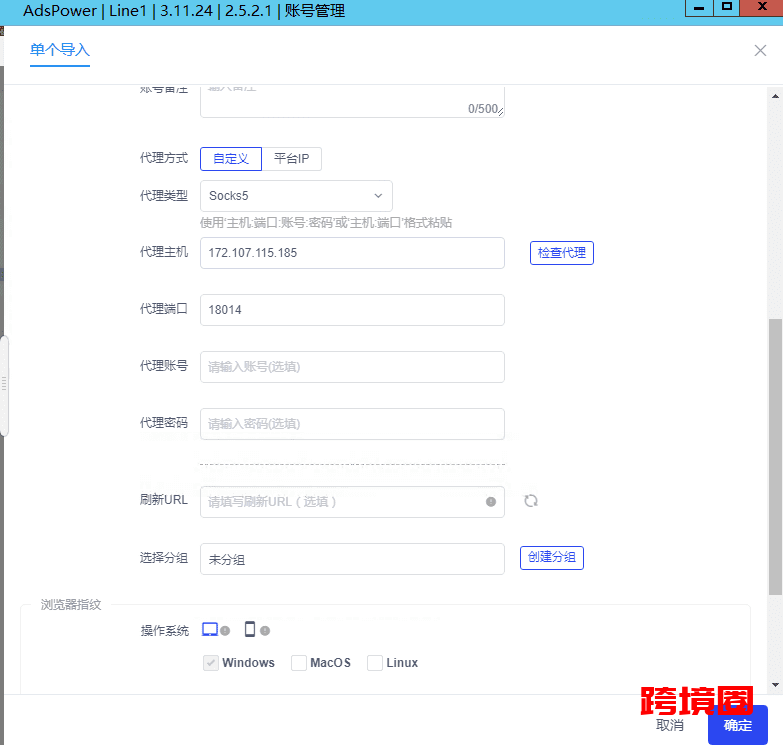
第六步,复制端口列表右上方的账号密码填写到AdsPower 的代理账号、代理密码中,假如端口列表右上方是 账号:kookeey, 密码: 12345678,那么 AdsPower 填写如下:
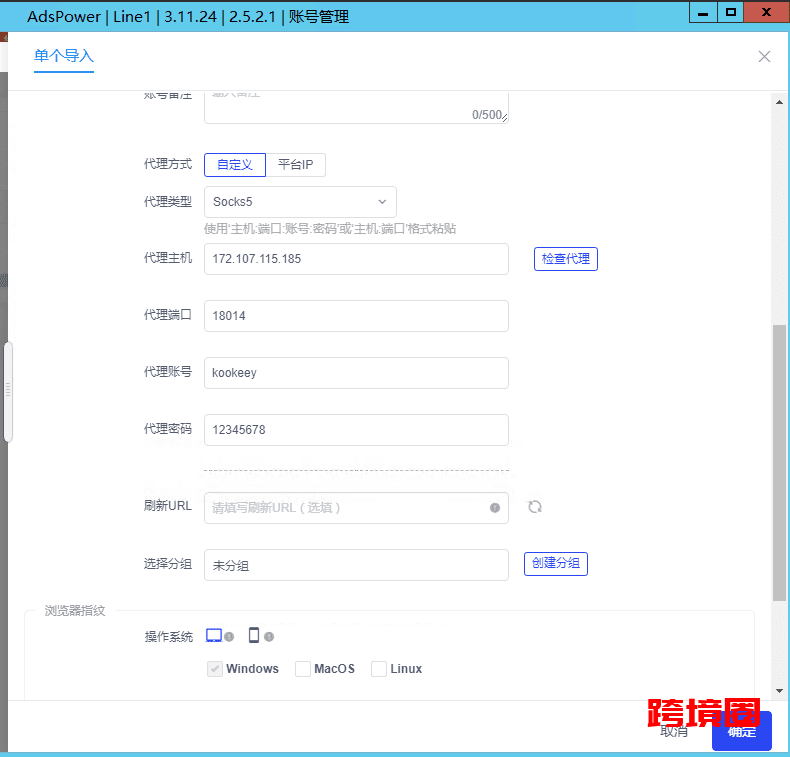
第七步, 信息填写完成后,点击确定保存该条账号记录,浏览器会返回账号管理记录列表。
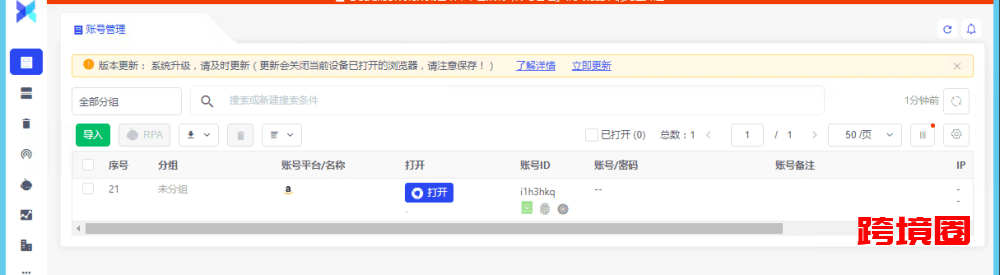
第八步,找到我们刚刚增加的账号记录,点击打开,启动浏览器。
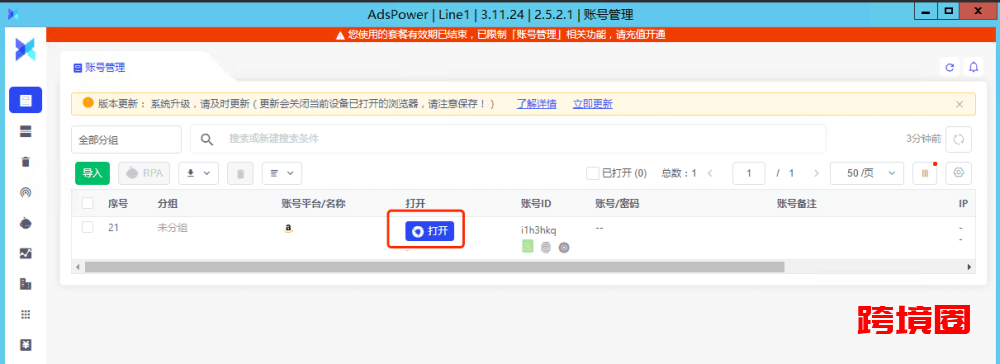
第九步,在浏览器中打开 https://whoer.net/ 会显示我们的当前 IP 信息:。
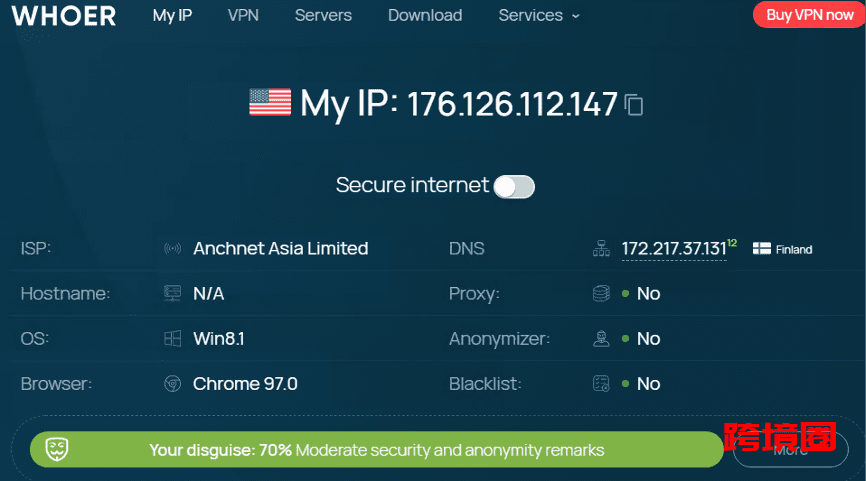
打开当前页面 services->Whois ,输入前面的查询得到的 IP: 176.126.112.147, 点击 check 查询:
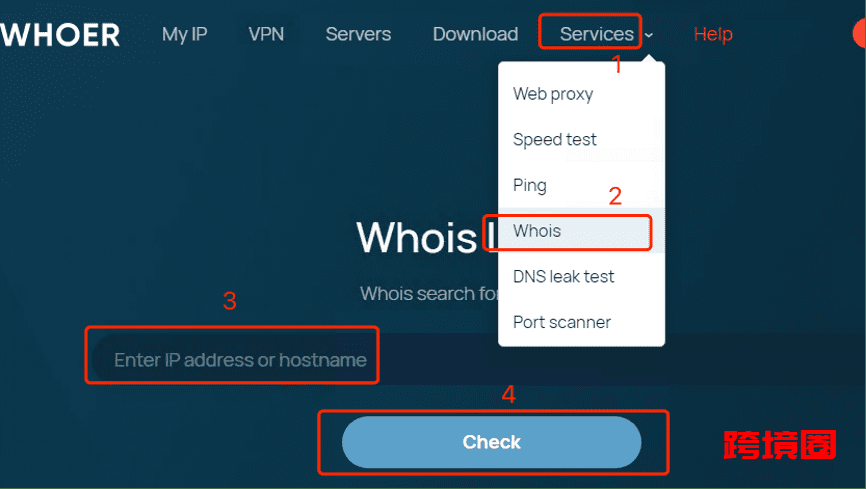
查询结果可以看到当前 IP 的地理位置:
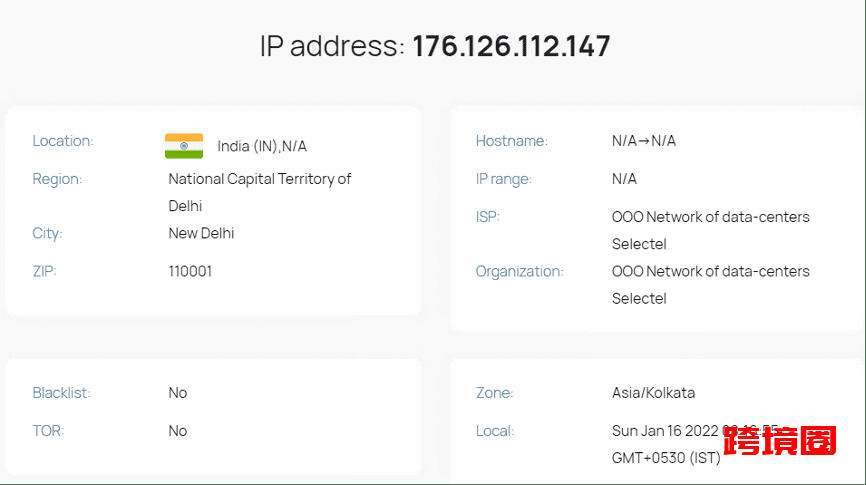
自此,AdsPower浏览器配置kookeey的代理IP网络环境已经完成了。
